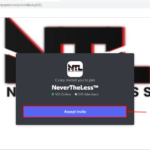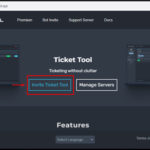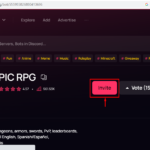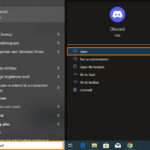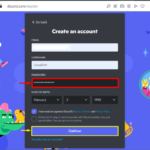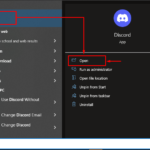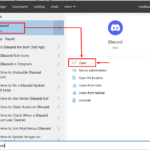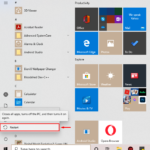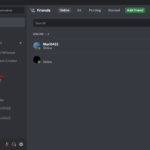Este tutorial demostrará los pasos para agregar y configurar un bot AltDentifier en Discord.
¿Cómo agregar AltDentifier Bot en Discord?
Para agregar el bot “ AltDentifier ” en Discord, aplique los siguientes pasos.
Paso 1: Inicie Discord
En primer lugar, abra la aplicación Discord usando el menú » Inicio «:

Paso 2: accede al menú de discordia
En este paso, seleccione el servidor que debe integrarse con el bot » AltDentifier » del menú Discord:
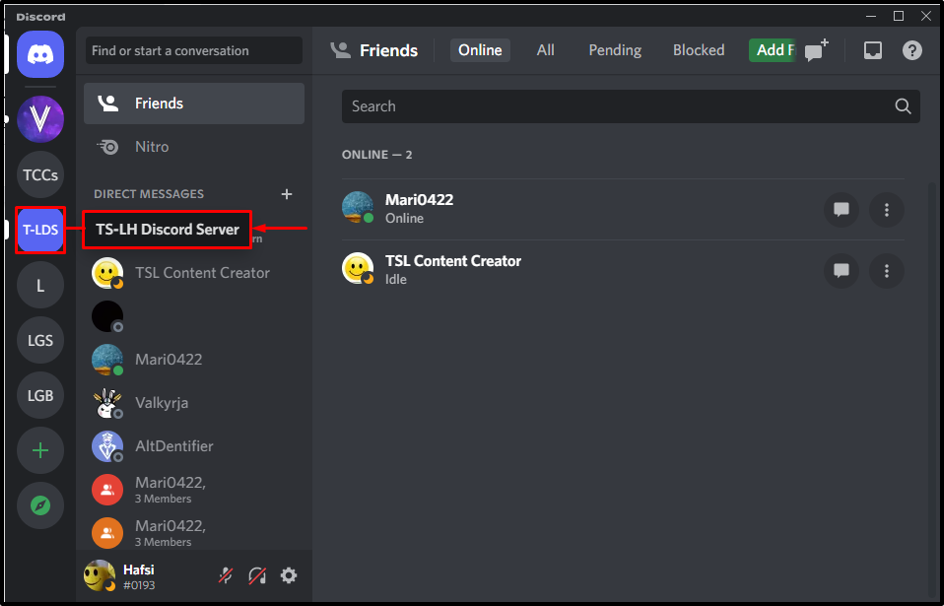
Paso 3: acceda al directorio de aplicaciones
Seleccione la opción » Directorio de aplicaciones» del menú:
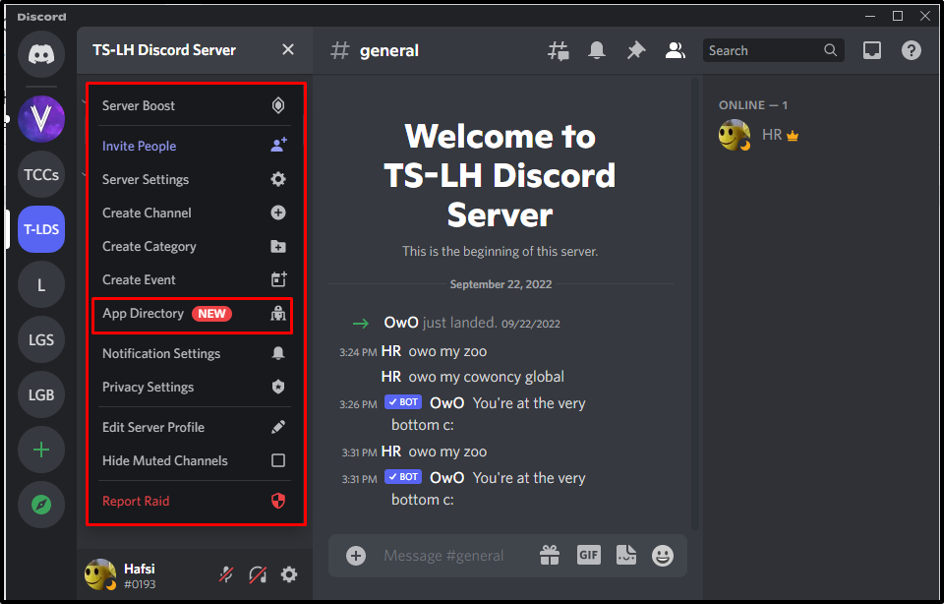
Paso 4: busque el bot AltDentifier
Ahora, escribe el bot “ AltDentifier ” en la barra de búsqueda y presiona “ Enter ”:
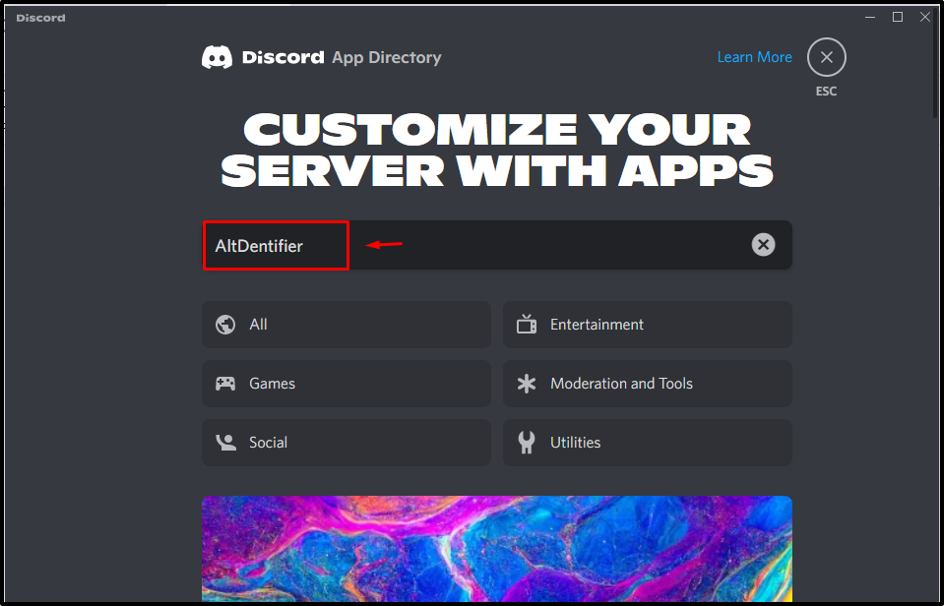
Seleccione el bot indicado de los resultados de búsqueda:
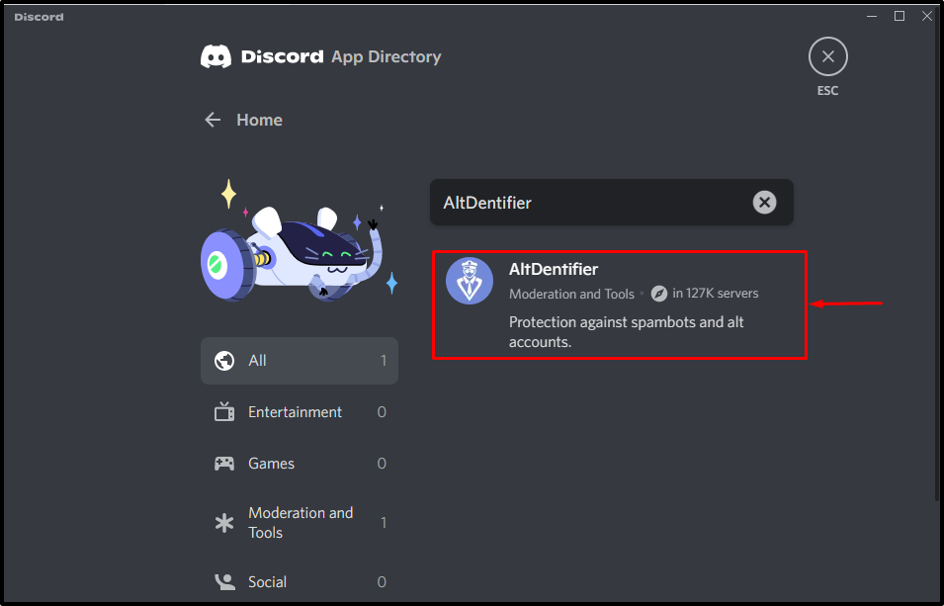
Paso 5: Agregar al servidor
Aquí, será redirigido a la siguiente ventana al realizar el último paso donde debe presionar el botón » Agregar al servidor «:
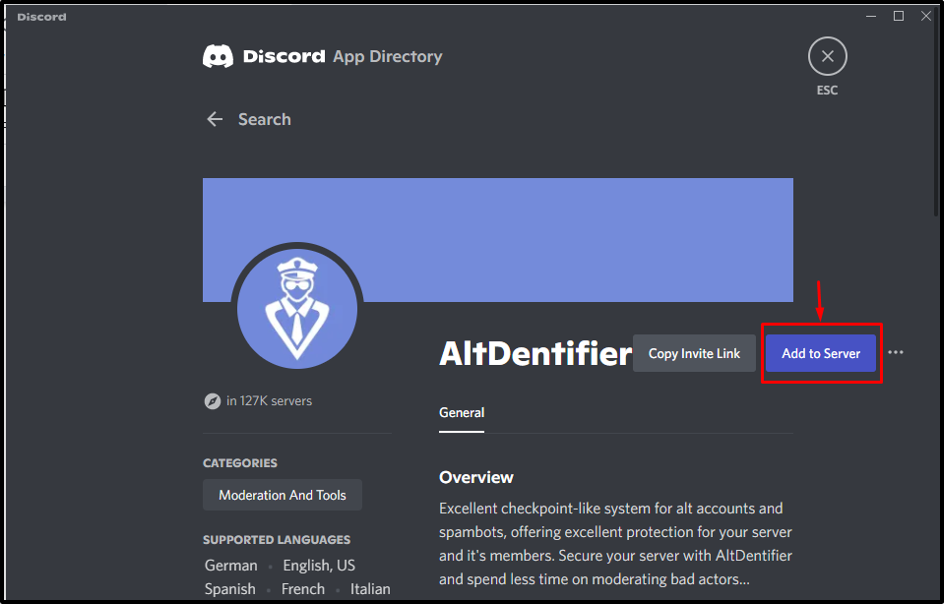
Ahora, haga clic en el botón “ ¡Sí! Botón ” para agregar el bot en Discord:
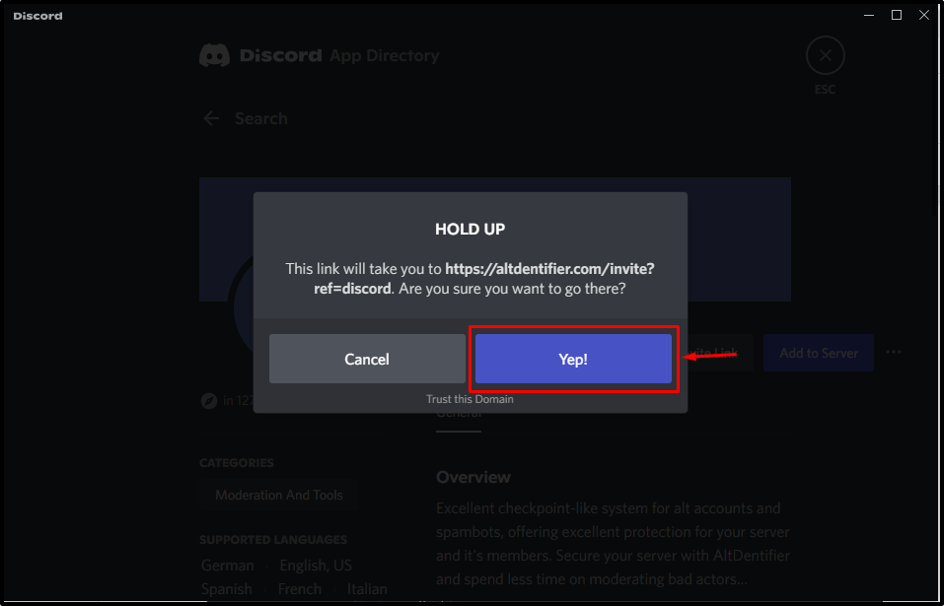
Paso 6: selecciona el servidor de discordia
Seleccione el servidor particular que necesita integrarse con el bot “ AltDentifier ”:
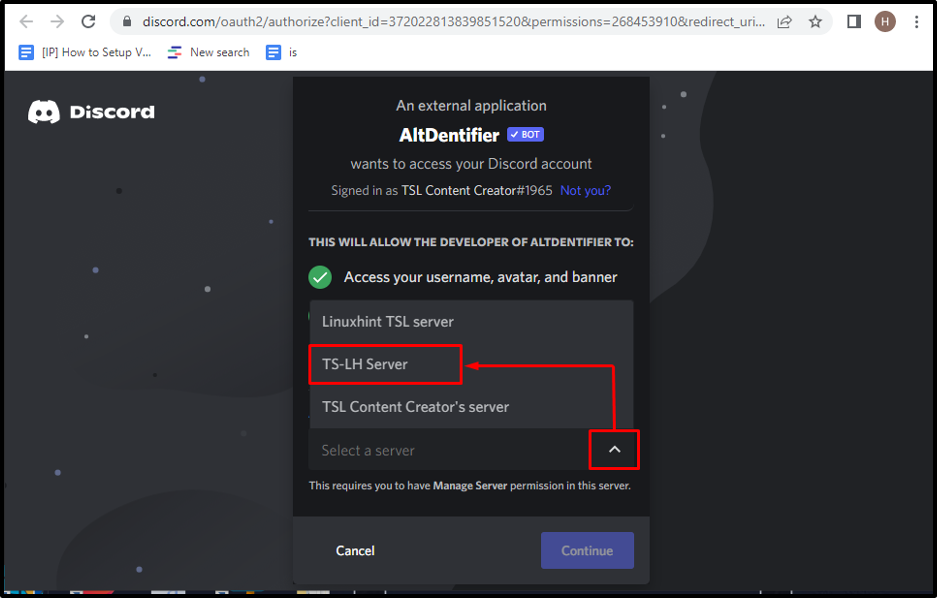
Una vez seleccionado el servidor, presione el botón “ Continuar ”:
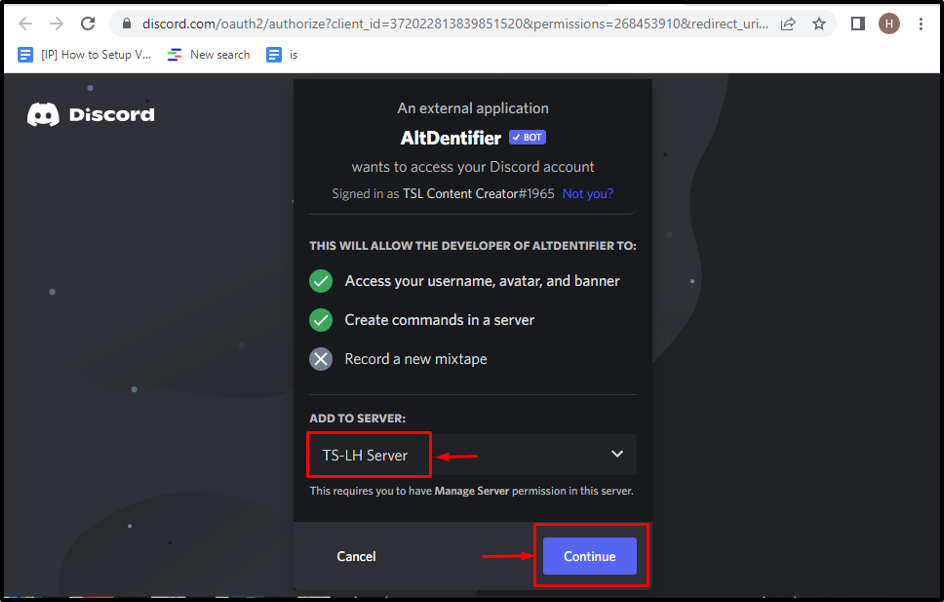
Paso 7: otorgar permisos
Verifique el conjunto de permisos provisto que debe otorgarse al bot AltDentifier y haga clic en el botón » Autorizar «:
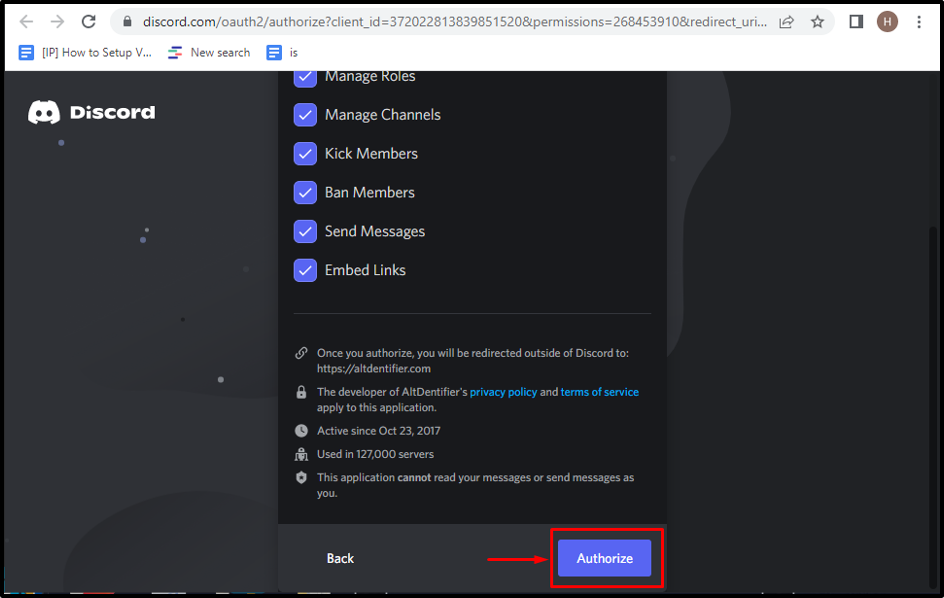
Paso 8: Marque el cuadro Captcha
Verifique su identidad marcando el cuadro de captcha:
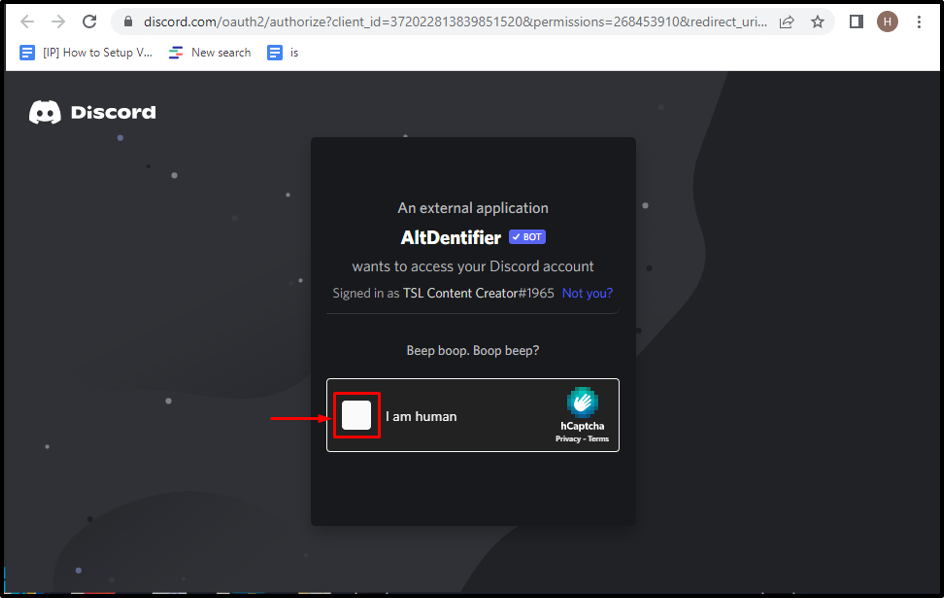
Ahora, haga clic en el botón » Continuar » para instalar la configuración del bot en particular:
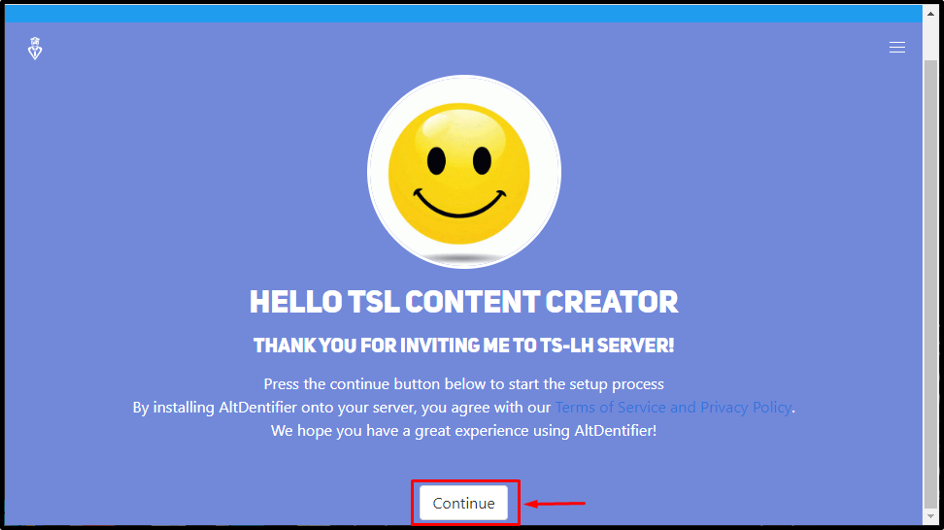
¿Cómo usar AltDentifier Bot en Discord?
Para utilizar las funcionalidades del bot » AltDentifier » en Discord, siga los pasos indicados a continuación.
Paso 1: navegue al servidor Discord
Busque el servidor en particular que acumula el bot integrado de la siguiente manera:
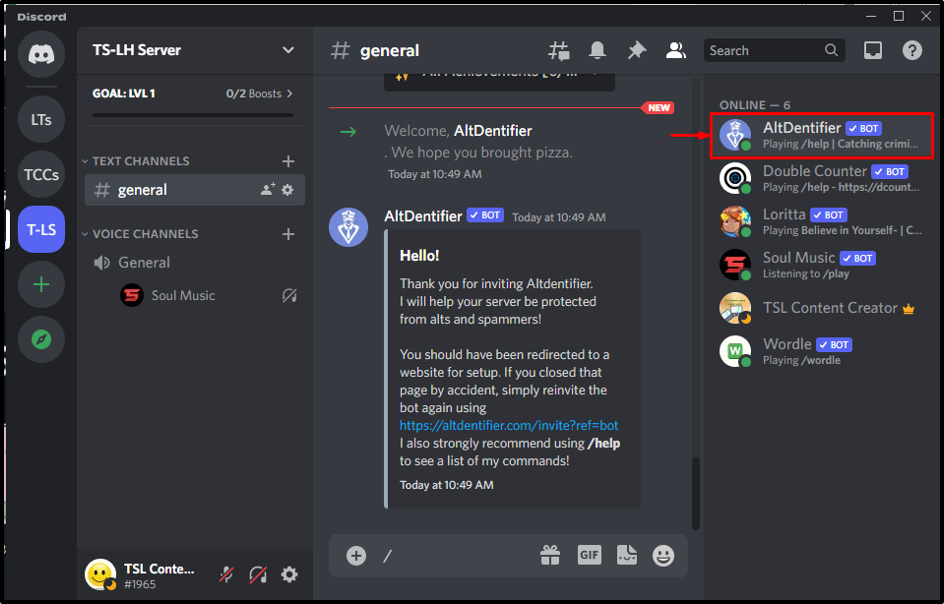
Paso 2: Insertar comando
Escriba el comando » /info » en el área de texto para mostrar la información del bot:
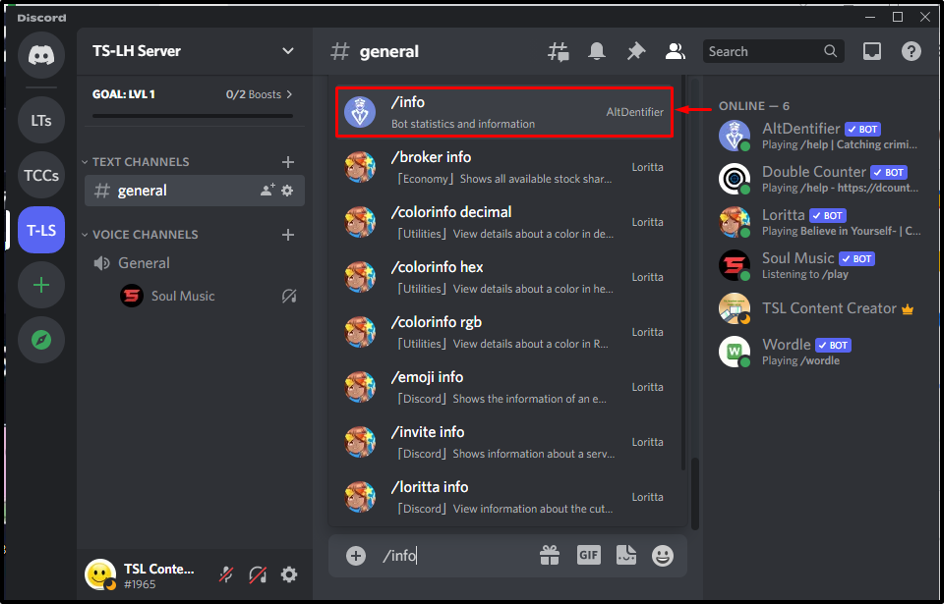
Paso 3: Verifique la salida
En el siguiente resultado, se puede observar que se muestra la información sobre el bot en particular:
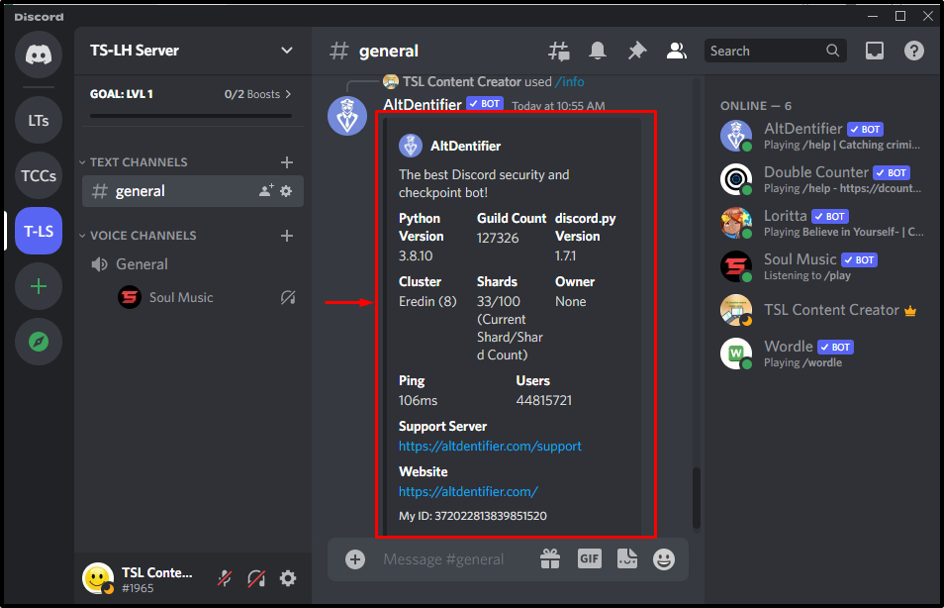
Lista de comandos del bot AltDentifier
Veamos algunos otros comandos relacionados con AltDentifier Bot:
| /invitar | Obtiene el enlace de invitación del bot |
| /perfil | Muestra la información del perfil del miembro. |
| /info | Muestra las estadísticas del bot. |
| /ajustes | Proporciona un enlace al panel de configuración. |
| /Información de usuario | Muestra información sobre el usuario. |
¿Cómo eliminar el bot AltDentifier de Discord?
Para eliminar el bot AltDentifier de Discord, utilice los siguientes pasos.
Paso 1: acceda al bot AltDentifier
Verificar la presencia del bot en el servidor asociado:
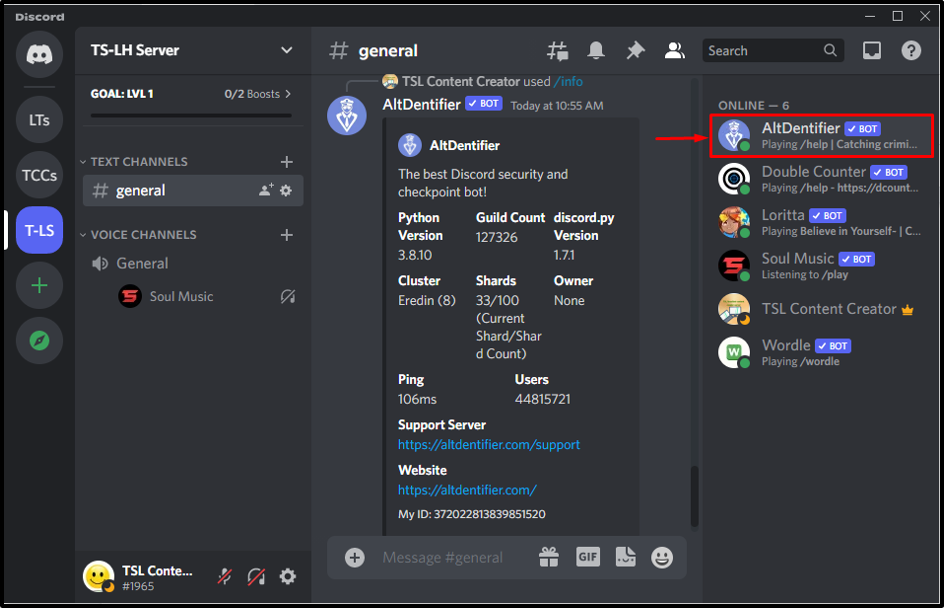
Paso 2: Elimina AltDentifier
Haz clic derecho en el bot “ AltDentifier ” y presiona la opción “ Kick ”:
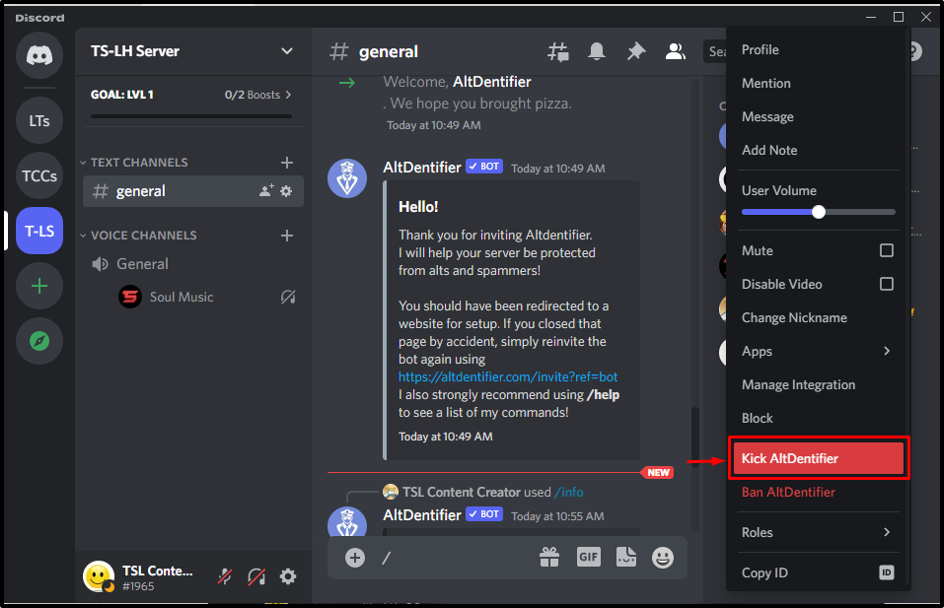
Paso 3: Agregar motivo
Agregue una razón para patear el bot en particular y presione el botón » Patear «:
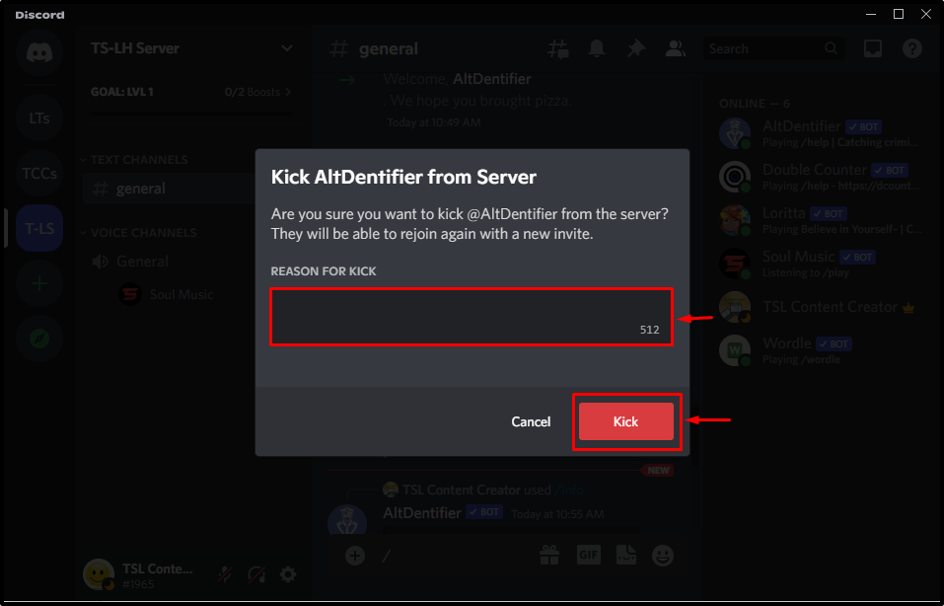
Hemos proporcionado los pasos más fáciles para agregar y configurar el bot AltDentifier en Discord.
Conclusión
Para agregar y configurar un bot AltDentifier en Discord, busque el bot en el directorio de la aplicación Discord, vincúlelo con el servidor requerido y concédale acceso. Para usarlo, escriba el comando » /info » para ver la información sobre el bot AltDentifier. Además, para eliminar el bot AltDentifier, haga clic derecho sobre él y presione la opción » Patear » después de mencionar el motivo. Este blog indicó los pasos para agregar y configurar el bot AltDentifier en Discord.